內容簡介:「ERP倒出來的資料格式凌亂怎麼下手整理?」
「想要從SQL、MySQL資料庫匯入資料到Excel該怎麼做?」
「想從網路上擷取資料分析卻無從下手?」
「不會寫程式可以使用Excel處理Big data嗎?」
「客戶、老闆都說要大數據分析,很茫然啊...」
本書告訴您如何利用Excel來搞定這些問題!
.本書適用Microsoft 365/Excel 2021/2019
.Excel的資料處理與分析打基礎
想分析資料就要先學會整理資料,不要再刻苦的複製貼上,認識Excel的各種資料摘要方式與工具、善用函數、排序、篩選與小計,讓您擺脫加班惡夢。
針對企業現場最迫切需要的資料處理需求,讓您使用Excel進行資料分析,迅速成為商業資料分析達人。
.超強大的樞紐分析打動老闆的心
一頭栽入複雜的函數前,先學會樞紐分析吧!拖拉點選幾步驟就能產出有意義的決策分析資料,客戶、老闆要看的就是這個準沒錯!
如何針對樞紐分析表進行瘦身、如何匯入雲端資料庫進行樞紐分析,瞭解樞紐分析快取的意義,也是本書的特色與重點。
.快速匯入外部資料整合大數據資料
Excel提供各式各樣的資料庫驅動程式,讓使用者可以輕輕鬆鬆的將各種資料庫類型的資料檔案,不論是耳熟能詳的Access,大型資料庫系統Microsoft SQL Server、Oracle以及利用程式語言設計的資料庫本文檔案...等,都可以匯入或連結至Excel工作表中。最後,再介紹如何運用PowerPivot將這些大量資料進行資料關聯與數據分析。
目錄
章節說明:chapter 01 Excel 的資料處理與分析
1-1 Excel 資料處理與分析的能力
1-1-1 Excel 的基本資料處理作業
1-1-2 Excel 的資料摘要工具
1-1-3 Excel 的 What If 分析工具
1-2 表格、資料表與報表
1-2-1 表格(Table)、資料表(Data Tale)與報表(Report)的迷思
1-2-2 將表格或報表轉變為資料表
1-3 認識資料庫與 Excel 資料表
1-3-1 範圍、清單、資料表
1-3-2 資料表的建立與範圍的轉換
1-3-3 利用Excel 工作表製作表單與報表
1-4 視覺化的格式效果
1-4-1 混合不同圖示集的格式效果
1-4-2 改變資料橫條的方向
1-4-3 排名與排行專用的條件格式化
1-4-4 自訂格式化條件
1-5 資料的排序
1-5-1 簡易的單欄排序
1-5-2 多欄排序
1-5-3 特殊順序的排序效果
1-5-4 依色彩或圖示排序
1-6 資料的自動小計
1-7 資料篩選
1-7-1 自動篩選
1-7-2 依據色彩篩選資料
1-7-3 排名與排行的篩選
1-7-4 自訂自動篩選條件
1-7-5 篩選局部資料
1-7-6 進階篩選
chapter 02 樞紐分析表的基本操作
2-1 樞紐分析表的基本概念
2-1-1 什麼是樞紐分析表?
2-1-2 樞紐分析表的架構
2-1-3 調整樞紐分析表欄位窗格的版面配置
2-2 建立基本的樞紐分析表
2-2-1 建立樞紐分析表
2-2-2 區域的層次分析
2-2-3 重新調整樞紐分析表資料欄位
2-2-4 移除樞紐分析表資料欄位
2-2-5 想念工作表上的傳統樞紐分析表架構
2-2-6 建議的樞紐分析表
2-2-7 樞紐分析表的命名
2-2-8 樞紐分析表的選項設定
2-3 建立報表篩選
2-4 交叉分析篩選器 - 建立數位儀表板
2-4-1 建立交叉分析篩選器
2-4-2 Excel 資料表格也可以建立交叉分析篩選器
2-4-3 妝扮您的交叉分析篩選器
2-4-4 樞紐分析表與交叉分析篩選器的互動設定
2-5 善用時間表進行日期時間的篩選
2-5-1 建立時間表
2-5-2 使用時間表篩選資料
2-5-3 時間表的美化
chapter 03 樞紐分析表的群組排序與篩選
3-1 群組欄位
3-1-1 日期性資料的群組設定
3-1-2 關於日期群組設定的剖析
3-1-3 數值性資料的群組設定
3-1-4 文字性資料的自訂群組設定
3-1-5 取消群組設定
3-2 樞紐分析表的排序作業
3-2-1 排序的各種操作方式
3-2-2 排序的資料類型與自動排序的設定
3-3 篩選樞紐分析表
3-3-1 列標籤或欄標籤的篩選
3-3-2 項目搜尋功能
3-3-3 不同資料類型的篩選
3-3-4 篩選樞紐分析表的前十大
3-3-5 報表篩選的版面配置
chapter 04 自訂化樞紐分析表
4-1 美化樞紐分析表
4-1-1 欄位名稱的變更
4-1-2 變更值的計算方式
4-1-3 格式化儲存格的顯示格式
4-1-4 空白與零值的處理
4-1-5 樞紐分析表樣式的套用
4-1-6 建立專屬的樞紐分析表樣式
4-1-7 樞紐分析表樣式的選項設定
4-1-8 設定預設的樞紐分析表樣式
4-1-9 佈景主題的套用
4-2 樞紐分析表的結構調整
4-2-1 單一欄位與多欄位的維度報表
4-2-2 包括多項值欄位的樞紐分析表版面配置
4-3 樞紐分析表的版面配置
4-3-1 小計的顯示和隱藏
4-3-2 總計的顯示和隱藏
4-3-3 報表版面配置
4-3-4 群組資料的展開與摺疊
4-3-5 空白列的處理
4-4 針對多層級群組欄位進行指定小計運算
4-4-1 多層級群組欄位進行外層指定小計運算
4-4-2 多層級群組欄位進行內層指定小計運算
4-4-3 多層級群組欄位進行詳細資料之指定小計運算
4-5 多重樞紐分析表的製作
4-5-1 利用樞紐分析表彙整多重資料範圍
4-5-2 多重資料範圍的樞紐分析操作工具
4-5-3 多重資料範圍的樞紐分析實作
4-5-4 不同角度與維度的樞紐分析
4-5-5 欄位的篩選與多重項目的選取
4-6 多重樞紐分析實例與自動分頁範例
4-6-1 彙整多張資料範圍進行樞紐分析表的建立
4-6-2 重新命名資料欄位名稱
4-6-3 建立自訂的群組欄位
4-6-4 根據[篩選]區域裡的分頁欄位自動進行分頁
4-7 精通樞紐分析快取
4-7-1 樞紐分析快取的意義與功能
4-7-2 群組的疑惑
4-7-3 使用獨立快取建立樞紐分析表
4-7-4 選擇既有的樞紐分析快取建立新的樞紐分析表
4-7-5 關於延遲版面配置更新
chapter 05 樞紐分析表的計算功能
5-1 樞紐分析表的計算欄位與計算項目
5-1-1 計算欄位的設定
5-1-2 計算項目的設定
5-2 彙整資料的函數與值的顯示方式
5-2-1 11 種摘要值的計算方式
5-2-2 15 種摘要值的顯示方式
chapter 06 視覺化樞紐分析圖
6-1 樞紐分析圖的製作
6-1-1 樞紐分析圖的限制
6-1-2 直接從資料來源建立樞紐分析圖
6-1-3 篩選圖表欄位項目
6-1-4 從既有的樞紐分析表建立樞紐分析圖
6-2 樞紐分析圖工具
6-2-1 樞紐分析圖的顯示位置
6-2-2 樞紐分析圖上的篩選按鈕
6-2-3 添增圖表物件
6-2-4 快速微調圖表工具
6-2-5 變更圖表樣式與色彩
6-3 迷你圖表掌控趨勢
chapter 07 外部資料的連結及匯入
7-1 文字檔與 Access 資料庫的開啟與匯入
7-1-1 直接開啟純文字檔或匯入純文字檔案
7-1-2 直接開啟或匯入 Access 資料庫檔案
7-1-3 不同 Excel 版本匯入外部資料的途徑
7-1-4 更厲害選擇:Excel 的 ETL 大師
7-1-5 顯示舊版資料匯入精靈
7-2 細說文字檔的匯入與更新
7-2-1 關於純文字檔案格式的資料來源
7-2-2 直接開啟純文字資料庫檔案
7-2-3 傳統方式匯入純文字資料庫檔案
7-2-4 更新文字檔案原始資料
7-2-5 修改連線內容定時自動更新
7-2-6 取得資料及轉換自動拆分文字資料
7-2-7 自動拆分文字資料
7-3 匯入 Access 資料庫
7-3-1 直接開啟 Access 資料庫裡的資料表或查詢
7-3-2 直接開啟多張 Access 資料庫裡的資料表
7-3-3 匯入 Access 資料庫
7-4 連線精靈的使用
7-4-1 實作資料連線精靈
7-4-2 利用現有連線匯入外部資料.
7-5 使用查詢編輯器取得及轉換資料
7-6 利用查詢精靈匯入其他資料庫
7-7 利用 Microsoft Query 編輯查詢
7-7-1 在 Excel 2021/365 底下執行 Microsoft Query
7-7-2 在 Microsoft Query 下建立資料關聯與計算欄位
chapter 08 Excel 與 SQL Server 和 OLAP 的連線
8-1 與 SQL Server 的連線作業
8-1-1 建立 SQL Server 連線檔案
8-1-2 使用 SQL Server 現有連線檔案
8-1-3 使用 Power Query 建立 SQL Server 資料庫查詢
8-2 建立 SQL Server 的資料來源
8-2-1 建立連結 SQL Server 資料庫的
章節說明:chapter 01 Excel 的資料處理與分析
1-1 Excel 資料處理與分析的能力
1-1-1 Excel 的基本資料處理作業
1-1-2 Excel 的資料摘要工具
1-1-3 Excel 的 What If 分析工具
1-2 表格、資料表與報表
1-2-1 表格(Table)、資料表(Data Tale)與報表(Report)的迷思
1-2-2 將表格或報表轉變為資料表
1-3 認識資料庫與 Excel 資料表
1-3-1 範圍、清單、資料表
1-3-2 資料表的建立與範圍的轉換
1-3-3 利用Excel 工作表製作表單與報表
1-4 視覺化的格式效果
1-4-1 混合不同圖示集的格式效果
1-4-2 改變資料橫...
購物須知
電子書閱讀方式
您所購買的電子書,系統將自動儲存於「我的電子書櫃」,您可透過PC(Windows / Mac)、行動裝置(手機、平板),輕鬆閱讀。
- Windows / Mac 電腦
- 請先安裝
 瀏覽器,→並以Chrome開啟我的電子書櫃後,點選『線上閱讀』,即可閱讀您已購買的電子書。建議使用 Chrome、Microsoft Edge有較佳的線上瀏覽效果。
瀏覽器,→並以Chrome開啟我的電子書櫃後,點選『線上閱讀』,即可閱讀您已購買的電子書。建議使用 Chrome、Microsoft Edge有較佳的線上瀏覽效果。 - 手機/平板
- 請先安裝 電子書APP

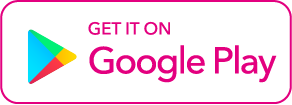 後,依照提示登入「會員中心」→「電子書管理」→「電子書APP通行碼/載具管理」,取得APP通行碼再登入APP,下載您所購買的電子書。完成下載後,點選任一書籍即可開始離線閱讀。 APP 適用版本:iOS 14.2 或以上版本,Android 6.0 以上版本。
後,依照提示登入「會員中心」→「電子書管理」→「電子書APP通行碼/載具管理」,取得APP通行碼再登入APP,下載您所購買的電子書。完成下載後,點選任一書籍即可開始離線閱讀。 APP 適用版本:iOS 14.2 或以上版本,Android 6.0 以上版本。
注意事項:
使用讀冊生活電子書服務即為同意讀冊生活電子書服務條款。
下單後電子書可開啟閱讀的時間請參考:不同的付款方式,何時可開啟及閱讀電子書?
因版權保護,您在TAAZE所購買的電子書/雜誌僅能以TAAZE專屬的閱讀軟體開啟閱讀,無法以其他閱讀器或直接下載檔案。
退換貨說明:電子書、電子雜誌商品,恕不提供10天猶豫期退貨,若您對電子書閱讀有疑慮,建議您可於購買前先行試讀。並於訂購本商品前請務必詳閱電子書商品退換貨原則。




 瀏覽器,→並以Chrome開啟我的電子書櫃後,點選『線上閱讀』,即可閱讀您已購買的電子書。建議使用 Chrome、Microsoft Edge有較佳的線上瀏覽效果。
瀏覽器,→並以Chrome開啟我的電子書櫃後,點選『線上閱讀』,即可閱讀您已購買的電子書。建議使用 Chrome、Microsoft Edge有較佳的線上瀏覽效果。
 1收藏
1收藏
 瀏覽器,→並以Chrome開啟我的電子書櫃後,點選『線上閱讀』,即可閱讀您已購買的電子書。建議使用 Chrome、Microsoft Edge有較佳的線上瀏覽效果。
瀏覽器,→並以Chrome開啟我的電子書櫃後,點選『線上閱讀』,即可閱讀您已購買的電子書。建議使用 Chrome、Microsoft Edge有較佳的線上瀏覽效果。












